windows7怎么下载itunes win7iTunes下载安装步骤
我们在使用win7电脑的时候可以在电脑中下载和安装各种应用程序来扩展功能,有些用户就想要在win7电脑中安装iTunes来听音乐,但是却不知道win7iTunes下载安装步骤是什么,今天小编就给大家带来windows7怎么下载itunes,操作很简单,大家跟着我的方法来操作吧。
推荐下载:精简win7
方法如下:
方法一:
1、iTunes是一款数字媒体播放软件,平时可用来同步铃声和备份数据,是苹果手机机主的得力助手。一般苹果电脑自带有这个软件,配合使用非常简单。
但Windows电脑就需要自行下载了。

2、网页上的下载地址非常多,五花八门,大家往往不知道下载哪一个才好,如下图:
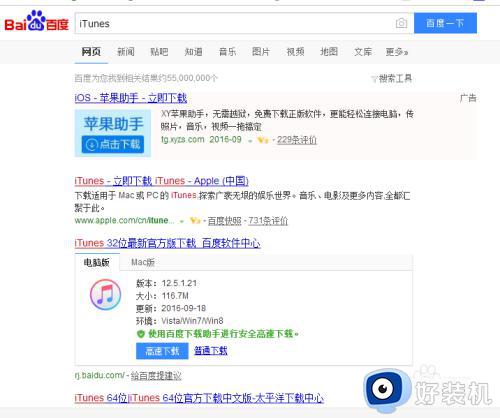
3、如果随随便便下载的话,容易造成下载安装不完整,或者运行出错,有时候还容易安装一些不必要的插件,非常麻烦。
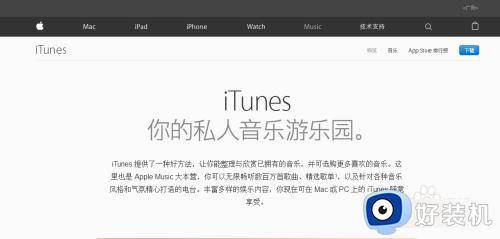
方法二:
1、这里小编告诉你一个非常省心安全的下载地方~
下载最新版、无插件、自动匹配当前电脑的iTunes,可直接到苹果官网下载。
可直接在百度搜索“iTunes”,认准下方截图:

2、可直接登录苹果官网,找到页面下方的iTunes,一步一步点击下去,找到下载界面。
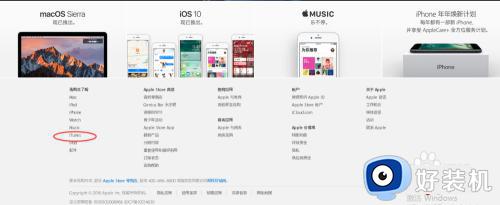
3、正确的下载界面是这样的,找到这个页面,点击“立刻下载”就可以了。
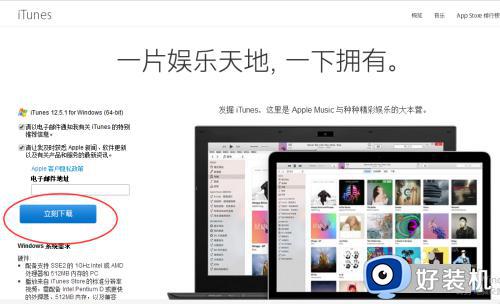
方法三:
1、下载完后安装的时候需要退出后台的杀毒软件,避免阻止安装,造成安装出错。
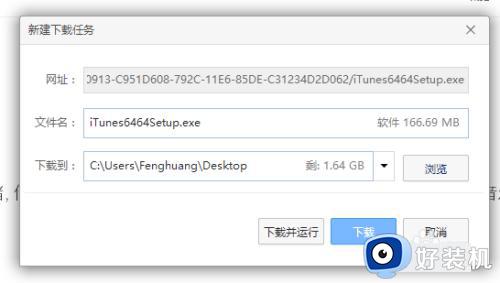
2、iTunes对下载的电脑也有硬件及软件的要求,如下图:
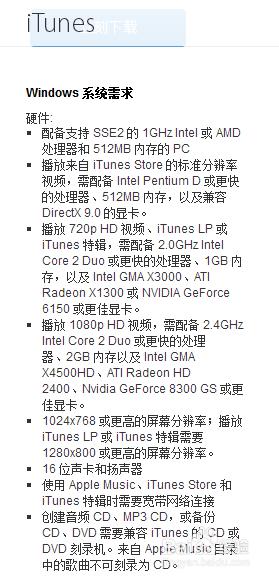
3、软件要求Windows 7或更新版本,要求64位版本的操作系统:
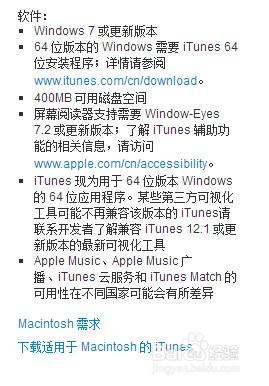
方法四:
1、下载成功后按提示一步一步安装即可,需要点击“同意”相关条款,点击“继续”这样的提示,安装成功后会提示“完成”。
完成安装后打开如图:
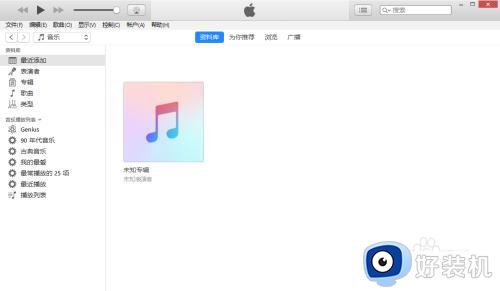
2、如需同步铃声,用数据线连接手机,再进行相关操作即可。
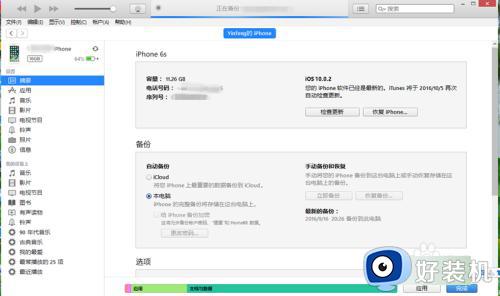
3、连接手机之后点击手机小图标,就可以看到你的设备信息。
若没有反应,可拔下数据线再次尝试。
以上就是windows7怎么下载itunes的全部内容,如果有遇到这种情况,那么你就可以根据小编的操作来进行解决,非常的简单快速,一步到位。
windows7怎么下载itunes win7iTunes下载安装步骤相关教程
- win7itunes备份在哪 win7查看itunes备份文件的步骤
- win7安装不了新版itunes怎么办 win7安装itunes程序发生错误解决方法
- win7系统怎么安装itunes win7如何下载itunes到电脑上
- Win7电脑安装Itunes提示“此windows installer软件包有一个问题”如何处理
- win7安装不了itunes怎么回事 win7无法安装itunes如何处理
- Windows7在哪安装telnet Windows7安装telnet的方法教程
- windows7如何安装蓝牙驱动 windows7电脑怎样安装蓝牙驱动
- windows7升级顾问怎样使用 win7升级顾问的使用步骤
- win7安装不了itunes怎么解决 win7不能安装itunes的解决方法
- win7net framework 3.5怎么安装 windows7安装netframework3.5的步骤
- win7电脑桌面我的电脑怎么弄出来 win7怎样调出我的电脑桌面图标
- win7开机进入安全模式的方法 win7开机时如何进入安全模式
- win7怎么换自己的壁纸 win7系统更换桌面背景图片的方法
- win7怎么换字体?win7修改字体的方法
- win7怎么恢复出厂设置之后进不去了 win7恢复出厂设置后进不去了如何处理
- win7不记得开机密码怎么办 win7系统电脑不知道密码怎么开机
win7教程推荐
- 1 win7怎么换字体?win7修改字体的方法
- 2 win7不能发现局域网电脑怎么办 win7发现不了局域网的计算机处理方法
- 3 win7电脑如何查看cpu占用率 win7看cpu占用率的方法
- 4 win7卡在清理请勿关闭计算机怎么办 win7显示清理请勿关闭计算机解决方法
- 5 win7怎么看隐藏的文件?win7如何查看隐藏文件
- 6 win7插上无线网卡但找不到无线网络连接怎么解决
- 7 win7电脑连不上无线网怎么办 win7电脑连接不了无线网处理方法
- 8 win7怎么破解电脑开机密码呢?如何破解win7开机密码
- 9 win7动画效果关闭设置教程 win7如何关闭动画效果显示
- 10 win7怎么让耳机和音响都有声音 win7电脑耳机和音响一起响怎么弄
